Fremgangsmåten for å aktivere eller deaktivere varsler for fotobokser eller faresoner avhenger av hvilken navigasjonsenhet du har. Velg enhet fra listen nedenfor:
Select Device
All
Steps for devices:
GO 40, GO 50, GO 51, GO 60, GO 61, GO 400, GO 500, GO 600, GO 510, GO 610, RIDER 410, RIDER 400, RIDER 40, GO 5000, GO 6000, GO 5100,GO 6100, TRUCKER 5000, TRUCKER 6000, START 40, START 50, START 60, START 42, START 52, START 62, VIA 52, VIA 62, GO 520 Wi-Fi, GO 620 Wi-Fi, GO 5200 Wi-Fi, GO 6200 Wi-Fi , GO Basic, GO Essential, GO Premium, GO Premium X, GO Navigator, GO Superior
- Velg knappen Hovedmeny i kartvisningen eller veiledningsvisningen for å vise hovedmenyen.
- Bla til høyre side av skjermbildet, og velg knappen Innstillinger .
- Velg Lyder og varsler .
-
Du kan aktivere eller deaktivere fotoboksvarslene:
- Dra bryteren for Fotoboksvarsler mot høyre for å aktivere dem.
- Dra bryteren for Fotoboksvarsler mot venstre for å deaktivere dem.
Steps for devices:
GO Discover, GO Expert, GO Camper Max, GO Exclusive, GO Expert Plus, GO Superior
-
Åpne Hovedmeny,
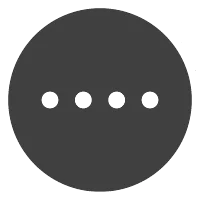 , bla til høyre og velg
Innstillinger
, bla til høyre og velg
Innstillinger
 .
.
- Velg Lyd , deretter Varsler og lyder og deretter Fotobokser .
- Her ser du listen over ulike fotobokstyper.
- Når du velger en fotobokstype, kan du velge når du vil motta varsler om den typen. Det finnes tre alternativer:
- Alltid
- Bare når jeg kjører for fort
- Aldri
Som standard er varselet angitt som «Alltid» for alle fotobokser med unntak av Sannsynlige plasseringer for mobile fotobokser, som er angitt som Aldri som standard.
Du kan også velge hvilke typer fotoboksvarsler du ønsker å motta. I Varsler og lyder blar du ned til delen Varslingstyper og velger de foretrukne varslene dine.
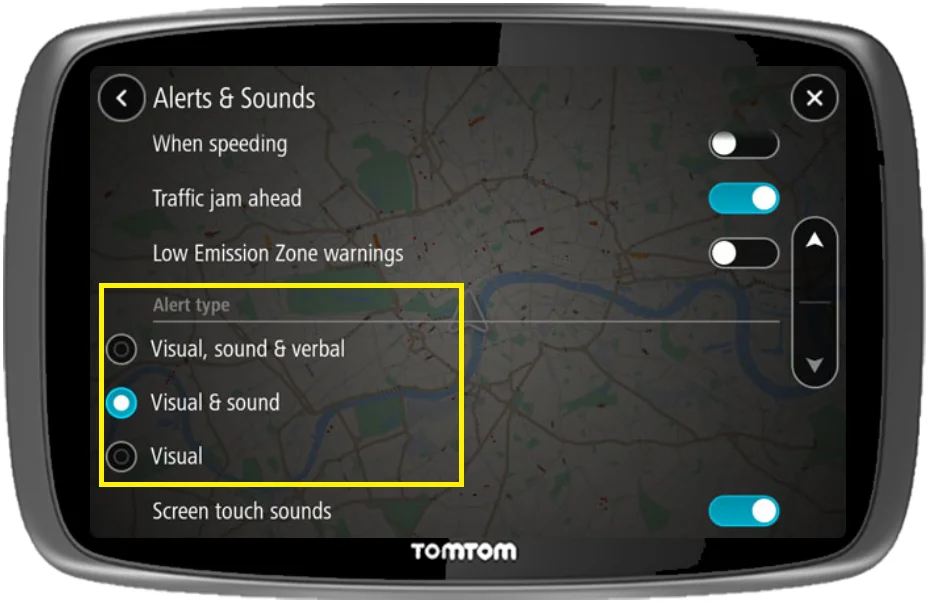
Konfigurerer varslene per fotobokstype
Når Fotoboksvarsler er aktivert, vises Fotobokser-alternativet. Du kan angi hvordan du vil bli varslet om ulike typer fotobokser og sikkerhetssoner. Det finnes tre alternativer:
- Alltid
- Bare når jeg kjører for fort
- Aldri
Hvis du for eksempel vil endre hvordan du blir varslet når du nærmer deg en fast fotoboks, gjør du følgende:
- Velg Lyder og varsler i menyen Innstillinger.
- Kontroller at Fotoboksvarsler er aktivert: dra bryteren mot høyre .
- Velg Fotobokser .
- Velg Faste fotobokser .
- Velg om du ønsker å alltid motta varsler, eller bare om du kjører for fort. Velg Aldri for å slå av varslene for faste fotobokser.
- Velg Tilbake -knappen for å endre en annen innstilling eller knappen øverst til høyre på skjermen for å gå tilbake til Kartvisning eller Veiledningsvisning.
Steps for devices:
GO 1000-serien, Via-serien, Start 20-serien, Start 60, Blue & Me TomTom 2, Sony XNV, TomTom Connect, PRO-serien
- Trykk på skjermen for å åpne hovedmenyen.
- Trykk på Tjenester .
- Trykk på Fotobokser .
- Trykk på Aktiver varsler for å slå på varsler eller Deaktiver varsler for å slå av varsler .
Merk : Hvis menyen Fotobokser ikke er tilgjengelig, betyr dette at du for øyeblikket ikke har noen fotobokser installert på kartet.
Steps for devices:
GO x50 LIVE, GO x40 LIVE, GO 7000, GO 9000, Carminat TomTom LIVE, Carminat TomTom Z.E. LIVE, Mazda Navigation (NVA-SD8110) LIVE
- Trykk på skjermen for å åpne Hovedmenyen.
- Trykk på LIVE-tjenester .
- Trykk på Sikkerhetsvarsler .
- Trykk på Aktiver varsler for å slå på varsler eller Deaktiver varsler for å slå av varsler .
Merk : Hvis menyen Fotobokser ikke er tilgjengelig, betyr dette at du for øyeblikket ikke har noen fotobokser installert på kartet.
Steps for devices:
GO x40, GO x30, GO x20, GO x10, GO x00, XL, XXL IQ Routes, XXL Classic, ONE, Toyota Aygo / TNS410 / TNS400, RIDER
- Trykk på skjermen for å åpne Hovedmenyen.
- Trykk på TomTom-tjenester .
- Trykk på Fotobokser .
- Trykk på Aktiver varsler for å slå på varsler eller Deaktiver varsler for å slå av varsler .
Merk : Hvis menyen Fotobokser ikke er tilgjengelig, betyr dette at du for øyeblikket ikke har noen fotobokser installert på kartet.
Steps for devices:
Carminat TomTom, Mazda Navigation (NVA-SD8110)
- Gå til hovedmenyen. Velg TomTom Fotobokser .
- Velg Aktiver varsler for å slå på varsler eller Deaktiver varsler for å slå av varsler .
Merk : Hvis menyen Fotobokser ikke er tilgjengelig, betyr dette at du for øyeblikket ikke har noen fotobokser installert på kartet.
Steps for devices:
Start², Start, XL IQ Routes²
- Trykk på skjermen for å åpne hovedmenyen.
- Trykk på Alternativer .
- Trykk på Aktiver sikkerhetsvarsler for å slå på varsler eller Deaktiver sikkerhetsvarsler for å slå av varsler.
Merk : Hvis knappen Deaktiver/Aktiver sikkerhetsvarsler ikke er tilgjengelig, betyr dette at du for øyeblikket ikke har noen fotobokser installert på kartet.
Steps for devices:
Rider Pro, Urban Rider
- Trykk på skjermen for å åpne hovedmenyen.
- Trykk på Alternativer .
- Trykk på Fotobokser .
- Trykk på Aktiver sikkerhetsvarsler for å slå på varsler eller Deaktiver sikkerhetsvarsler for å slå av varsler.
Merk : Hvis menyen Fotobokser ikke er tilgjengelig, betyr dette at du for øyeblikket ikke har noen fotobokser installert på kartet.
Steps for devices:
TomTom AmiGO (iOS og Android)
- Gå til meny .
- Trykk på Innstillinger .
- Trykk på Fotobokser .
- Slå varslene av.
Steps for devices:
TomTom Go Navigation (Android)
- Gå til menyen .
- Trykk på Innstillinger .
- Trykk på Lyder og advarsler .
- Trykk på Varsler og lyder .
- Trykk på Kameraer .
Steps for devices:
TomTom Go Navigation (iOS)
- Gå til menyen .
- Trykk på Innstillinger .
- Trykk på Lyder og advarsler .
- Trykk på Fartskameravarsler .
For mer informasjon, se: TomTom fotobokstjenesten og loven